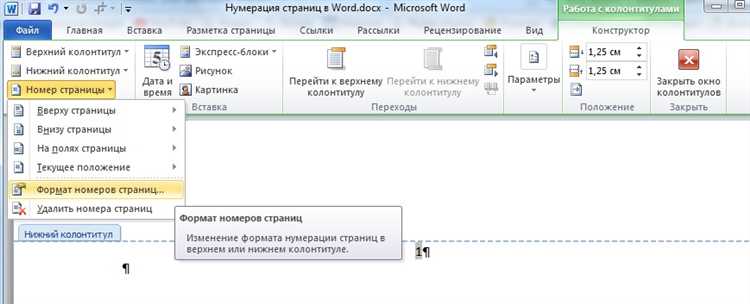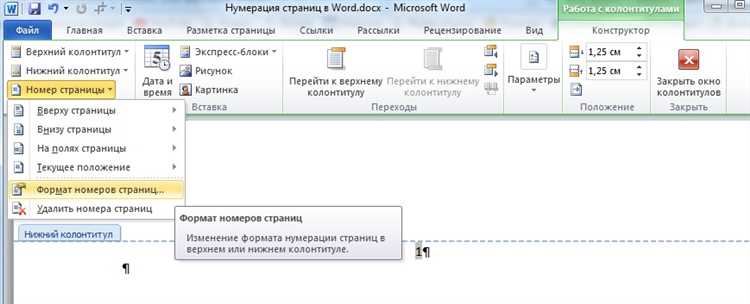
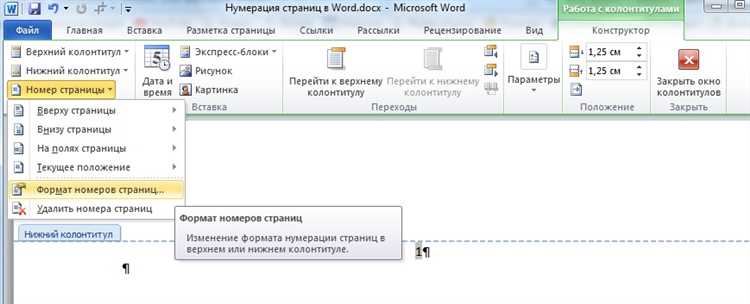
Автоматическая нумерация страниц в Microsoft Word может быть очень полезной функцией при создании документов с большим объемом текста. Она позволяет каждой странице иметь уникальный номер и облегчает навигацию по документу. В этой статье мы рассмотрим, как добавить и настроить автоматическую нумерацию страниц в Microsoft Word с использованием последнего обновления Word update-word.
Для начала, убедитесь, что у вас установлена последняя версия Microsoft Word с обновлением update-word. Это обновление содержит новые функции и исправления ошибок, которые помогут вам более эффективно настроить нумерацию страниц. После установки обновления, откройте документ, в котором вы хотите добавить автоматическую нумерацию страниц.
Далее, перейдите во вкладку «Вставка» в верхней панели инструментов и найдите раздел «Номера страниц». Нажмите на стрелку рядом с этим разделом, чтобы открыть расширенные настройки. В открывшемся меню выберите «Формат номера страницы», чтобы задать конкретный стиль или формат нумерации. Здесь вы можете выбрать, начинать нумерацию с первой страницы, использовать римские или арабские цифры, выбрать тип разделителя и многое другое.
После выбора нужных настроек нажмите «ОК», чтобы применить их к документу. Теперь каждая страница вашего документа будет автоматически нумероваться согласно заданным параметрам. Если вам нужно изменить настройки нумерации в дальнейшем, просто повторите описанные выше шаги. Также помните, что вы можете включить или отключить нумерацию страниц в любой момент, выбрав соответствующую опцию в меню «Номера страниц».
Почему автоматическая нумерация страниц важна в Microsoft Word
Когда работает автоматическая нумерация страниц, пользователи могут легко добавлять, удалять или перемещать блоки текста без необходимости вручную изменять номера страниц. Это сильно экономит время и снижает вероятность ошибок при работе над документом.
- Облегчение навигации: Автоматическая нумерация страниц облегчает навигацию в документе. Пользователи могут быстро перейти к определенной странице, используя оглавление или ссылки. Это особенно удобно для больших документов, где нет возможности просматривать каждую страницу вручную.
- Удобство чтения и редактирования: Использование автоматической нумерации страниц делает документ удобным для чтения и редактирования. Читатели могут легко узнать, на какой странице находится интересующая их информация, а редакторы могут быстро находить и исправлять ошибки или вносить изменения по указанным страницам.
- Профессиональный вид: Нумерация страниц придает документу профессиональный вид. Она позволяет организовать информацию в четкую и логичную структуру, что делает документ более упорядоченным и профессиональным.
Преимущества автоматической нумерации страниц
1. Облегчает навигацию
Автоматическая нумерация страниц значительно облегчает навигацию в документе. Пользователь может быстро перейти к нужной странице, используя указанные номера. Это особенно удобно в случае больших текстовых файлов или документов с многочисленными разделами и подразделами. Благодаря нумерации страниц необходимая информация становится доступной в один клик.
2. Повышает читабельность документа
Автоматическая нумерация страниц способствует повышению читабельности документа. Номера страниц помогают читателю ориентироваться в тексте, делая его более структурированным. Они позволяют легко находить нужные разделы и возвращаться к ним в дальнейшем. Благодаря этому, документы с автоматической нумерацией страниц становятся более профессиональными и удобными для восприятия.
3. Сохраняет целостность документа
Автоматическая нумерация страниц также помогает сохранить целостность документа. При внесении изменений в текст, например, вставке новых страниц или удалении существующих, нумерация автоматически обновляется. Это значит, что все номера страниц остаются актуальными и соответствуют текущей структуре документа. Таким образом, автоматическая нумерация страниц помогает сохранить логическую последовательность и связь между различными частями текста.
4. Упрощает печать и оформление
Наличие автоматической нумерации страниц также упрощает процесс печати и оформления документа. При необходимости, пользователь может легко включить или отключить нумерацию, выбрав соответствующую опцию. Кроме того, автоматическая нумерация позволяет легко создавать содержание документа и ссылки на разделы с помощью гиперссылок. Это облегчает навигацию в электронной версии документа и делает его более удобным для пользователя.
В итоге, автоматическая нумерация страниц в Microsoft Word имеет ряд преимуществ, которые способствуют повышению удобства работы с документами и обеспечивают их структурированность и читабельность.
Добавление автоматической нумерации страниц в Microsoft Word
В Microsoft Word есть возможность добавить автоматическую нумерацию страниц, что позволяет упростить организацию и структурирование документов.
Для добавления автоматической нумерации страниц необходимо выполнить следующие шаги:
- Выберите место, где вы хотите вставить нумерацию страниц. Это может быть вверху страницы (шапка документа) или внизу страницы (подвал документа).
- Откройте вкладку «Вставка» в меню. На этой вкладке вы найдете различные элементы, которые можно вставить в документ, включая нумерацию страниц.
- Нажмите на кнопку «Номер страницы». Это откроет выпадающее меню с различными вариантами нумерации страниц.
- Выберите нужный вариант нумерации страниц. Можете выбрать стандартную нумерацию, где номер страницы будет указан внизу справа, или выбрать другой вариант, если вам это не подходит.
После выполнения этих шагов, Microsoft Word автоматически добавит нумерацию страниц на заданные вами места. Если вам нужно изменить формат нумерации страниц, вы можете вернуться к вкладке «Вставка» и выбрать другой вариант в выпадающем меню.
Теперь ваш документ будет структурирован и удобно организован с помощью автоматической нумерации страниц в Microsoft Word.
Настройка автоматической нумерации страниц в Microsoft Word
При работе над документами в Microsoft Word часто требуется добавить автоматическую нумерацию страниц. Это позволяет удобно ориентироваться в содержании документа. В данной статье рассмотрены шаги, необходимые для начальной настройки автоматической нумерации страниц.
Для начала необходимо открыть документ в Microsoft Word. Затем следует перейти во вкладку «Вставка» и выбрать опцию «Начать с новой страницы». Это позволит разделить документ на разные секции и дать возможность настроить нумерацию страниц отдельно для каждой секции.
Далее нужно выделить первую страницу документа, на которой будет начинаться нумерация страниц. Это можно сделать, вставив разрыв раздела перед первой страницей. Для этого нужно перейти во вкладку «Разметка страницы», выбрать опцию «Разрыв следующего раздела» и выбрать «Страница» во всплывающем меню.
После вставки разрыва перед первой страницей можно настроить нумерацию страниц. Для этого следует дважды щелкнуть внизу первой страницы, чтобы открыть «Подвал страницы». Затем в зависимости от желаемого формата нумерации можно выбрать опцию «Номер страницы» и применить нужные настройки.
Если требуется, чтобы нумерация начиналась с определенного числа, можно выбрать опцию «Формат номера страницы» и указать начальное число. Также можно добавить префикс или суффикс к номерам страниц, если это необходимо для конкретных требований форматирования документа.
После настройки нумерации первой страницы можно закрыть «Подвал страницы» и продолжить работу над документом. Теперь автоматическая нумерация страниц будет применяться ко всем страницам после первой.
Определение стиля нумерации страниц
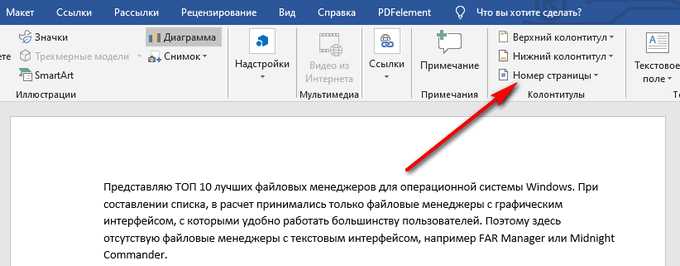
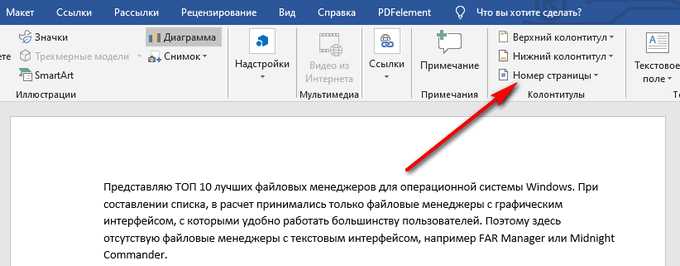
Когда вы определяете стиль нумерации страниц, вы можете выбрать различные параметры, такие как формат номеров, начальную страницу, номера страниц, которые должны быть пропущены (например, для введения или содержания), и многое другое. Вы также можете настроить внешний вид номеров страниц, добавив к ним различные элементы декора, такие как рамки или разделители.
Страницы в документе могут быть нумерованы разными способами в зависимости от вашего намерения и требований форматирования. Например, вы можете начать нумерацию страниц с 1 на первой странице и продолжить нумерацию на последующих страницах. Кроме того, вы можете выбрать формат номеров, такой как «1, 2, 3…» или «I, II, III…». Возможности настройки стиля нумерации страниц в Microsoft Word обширны и позволяют достичь нужного внешнего вида и структуры документа.
Преимущества определения стиля нумерации страниц
- Повышенная читаемость: Определение стиля нумерации страниц облегчает навигацию и чтение документа, так как имеющаяся нумерация позволяет быстро перемещаться по страницам.
- Профессиональный внешний вид: Нумерация страниц является важным элементом форматирования документа. Определение стиля нумерации страниц помогает создать профессиональный и структурированный документ, что важно при работе с деловыми или академическими материалами.
- Удобство в редактировании: Если вам потребуется добавить или удалить страницы в документе, определение стиля нумерации страниц автоматически обновит номера страниц, что позволит избежать ручного изменения каждого номера.
В целом, определение стиля нумерации страниц в Microsoft Word является важным аспектом форматирования документа. Оно помогает создать профессиональный и удобочитаемый документ, а также облегчает его редактирование и навигацию.
Вопрос-ответ:
Что такое стиль нумерации страниц?
Стиль нумерации страниц определяет формат отображения номеров страниц в документе или книге.
Зачем нужно определять стиль нумерации страниц?
Определение стиля нумерации страниц позволяет упорядочить документы и облегчить их навигацию для читателей.
Как определить стиль нумерации страниц?
Определение стиля нумерации страниц зависит от выбранного текстового редактора или издательской системы. Обычно это делается в настройках документа.
Какие бывают стили нумерации страниц?
Существует несколько типов стилей нумерации страниц, таких как арабские цифры (1, 2, 3…), римские цифры (I, II, III…), буквенные обозначения (а, б, в…) и другие.
Как выбрать подходящий стиль нумерации страниц?
Выбор стиля нумерации страниц зависит от типа документа и его целевой аудитории. Например, в научных работах часто используются арабские цифры, а в книгах — римские цифры.
Что такое стиль нумерации страниц?
Стиль нумерации страниц — это способ представления номеров страниц в документе. Он определяет формат и положение номеров страниц на каждой странице документа.
Как определить стиль нумерации страниц в документе?
Чтобы определить стиль нумерации страниц в документе, необходимо открыть настройки страницы или раздела в текстовом редакторе или программе верстки. Обычно стиль нумерации страниц можно выбрать из предложенного списка или задать собственные параметры.